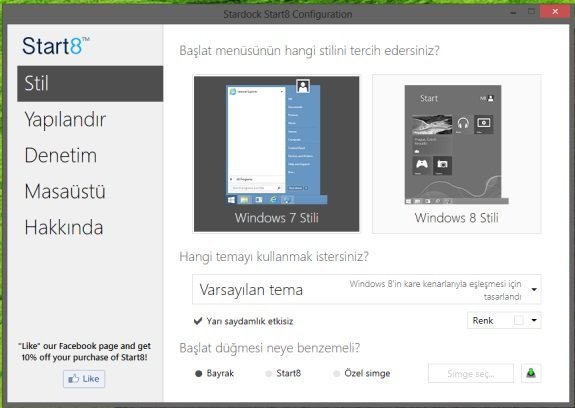Windows 8’e kolayca alışmanızı sağlayacak özellikler, ipuçları ile püf noktalarını açıklıyoruz.
Windows 8’in başlangıç ekranı için bazı profesyonel kullanıcılar gerekli yönlendirmelere sahip olmadığını düşünüyor. Ancak ortalama bir PC kullanıcısına göre Windows 8’in bazı sinir bozucu noktaları, özellikle kullanıcı işletim sistemini fare ile kullanıyorsa, türlü türlü jestlere dönüşebiliyor.
Windows 8’i dokunmatik bir cihazda denemek, işletim sistemini daha iyi anlamanızı ve hissetmenizi sağlasa bile paniğe hiç gerek yok. PC kullanıcıları için bu makalemizde adım adım her şeyi anlattık.
Başlangıç
Windows 8’i kurduktan sonra, Windows’un size soracağı ilk şey, sisteme giriş yapmak için bir Microsoft hesabı kullanmak isteyip istemediğiniz olacaktır. Eğer bir Microsoft hesabı ile giriş yaparsanız, Windows 8’in Microsoft hesabı olanlara özel olan avantajlarından yararlanabilirsiniz. Bu avantajlardan bazıları ise şöyle: SkyDrive bulut depolama alanı, hesabınızı diğer servislere bağlayabilme, eğer birden fazla Windows 8 cihazı kullanıyorsanız da verilerinizi eşitleme vb. Daha önce bir SkyDrive yahut herhangi bir Windows Live hizmeti kullandıysanız, bir Microsoft hesabınız var demektir.
Hemen bir Microsoft hesabı tanımlamanız zorunlu kılınmıyor. Daha sonra Ayarlar menüsünden ekleyebilirsiniz. Hatta kullanmak istediğiniz e-posta adresi Hotmail ya da Outlook.com’dan olmak zorunda değil. Herhangi bir e-posta adresini kullanabilirsiniz.
En hızlı başlangıç için, muhtemelen Windows 8’in “Hızlı Ayarlar”ını seçeceksiniz. Bu ayarların içerisinde çoğu kullanıcı için en iyi hazırlanmış işlevsellik ve güvenlik prosedürleri mevcut. Ayarların hepsi daha sonra değiştirilebilir.
Hesabınızı ayarlamayı bitirdiğinizde, karşınıza Başlangıç ekranı gelir. Windows 8’in Başlangıç ekranı, diğer Windows’ların aksine karesel bir yapıya sahiptir. İşte tam da bu noktada işler ilginçleşmeye başlıyor. Bu ekrandaki uygulamaları, menüleri biraz kurcaladıktan sonra, yönünüzü bulma vakti geliyor.
Yeni Windows 8 Araç Çubuğu
Windows 8’in en güzel noktalarından biri… İngilizce sürümünde “Charms Bar” olarak geçen bu hızlı araç çubuğunda en gerekli beş öğe yer alıyor. Bu araç çubuğu, Başlangıç ekranında ya da herhangi bir uygulama içerisinde sağ taraftan açılabilir. Araç çubuğunu açmak için birkaç yol bulunuyor. Fareyi ekranın sağ üst ya da sağ alt kısmına götürebilir, Windows tuşu + C kombinasyonunu kullanabilir, eğer bir tablette Windows 8 kullanıyorsanız da parmağınızı ekranın sağ kenarından ortaya getirebilirsiniz.
Başlangıç Ekranı ve Masaüstü
Başlangıç ekranı, Windows 8’de uygulamaları çalıştırmak için ana ekrandır, ancak tek yer değildir. Başlangıç ekranındaki çoğu görev, klavyeden, fare ile ya da –dokunmatik ortamda kullanıyorsanız- dokunma ile uygulanabilir. Ellerinizi klavyeden çekmeden birçok görevi rahatlıkla yapabilirsiniz.
Başlangıç ekranındaki dörtgenler, Windows 8’in Başlat menüsündeki kısayollarla eşdeğerdir. Herhangi birine tıkla ya da dokun ve uygulama başlasın, bu kadar basit. Farenizin tekerleğini döndürerek Başlangıç ekranında gezinebilirsiniz. Dokunmatik cihazlarda ise bu durumu parmağınızı ekranın ortasında ileri geri sürükleyerek gerçekleştirebilirsiniz. Klavyedeki yön tuşlarını kullanarak da dörtgenden dörtgene atlayabilir, sonrasında vurgulanan uygulamayı Enter tuşuna basarak çalıştırabilirsiniz.
Bütün bu karmaşa size kafa karışıklığı oluşturuyor ise hiçbir yere tıklamaksızın çalıştırmak istediğiniz uygulamanın adını yazabilirsiniz. Siz yazmaya başlar başlamaz Başlangıç ekranının arama uygulaması hemen çalışacak ve sizin yazdığınız harfleri isimlerinde bulunduran uygulamaları size sunacaktır.
Eski Windows sürümlerinde olduğu gibi bu sefer masaüstünde Başlat menüsü için simge yok. Ancak farenizi eskiden Başlat simgesinin durduğu yere, yani ekranın sol alt köşesine götürdüğünüzde Başlangıç ekranının küçük bir resmi beliriyor. Ayrıca eğer Windows 7’deki gibi bir Başlat menüsü ve simgesi isterseniz mağaza içerisinden yükleyebileceğiniz birçok uygulama var. Start8 veya ücretsiz olan ClassicShell isimli uygulamalar bunlardan sadece ikisi.
Denetim Masası artık hızlı araç çubuğunda bulunan Ayarlar kısmından açılıyor. İsterseniz de özel bir ayar için Başlangıç ekranında arama yapabilirsiniz.
Uygulamaları çalıştırma ve birinden diğerine geçme
Arkaplanda çalışan farklı uygulamalar arasında geçiş yapmak öncelerinde zor olacaktır, fakat bu zamanla eğlenceli bir hal alacaktır. Windows 8, bir uygulamadan diğerine geçebilmeniz için kullandığınız giriş birimine bağlı olarak değişen birçok yön sunuyor. Windows 8’de masaüstünün de bir uygulama olarak görülmesi, bu durumda hem iyi anlamda hem de kötü anlamda önemli rol oynuyor.
Uygulamalar arasında geçiş yapabilmek için farenizi ekranın sol üst köşesine götürün. Eğer arka planda çalışan farklı bir uygulama mevcutsa, uygulamanın küçük bir görüntüsü belirecektir. Bu görüntüye tıklayarak diğer uygulamaya geçebilirsiniz. Bir diğer yol ise Windows’un temel kısayollarından olan Windows tuşu + Tab kombinasyonudur.
Dokunmatik cihazlarda ise açık olan uygulamadan son kullandığınız uygulamaya geçiş yapmak için parmağınızı cihazın sol kenarından ortasına doğru sürüklemeniz gerekiyor. Aynı hareketi tekrarlayarak yapmanız durumunda, arka plandaki tüm çalışan uygulamalara geçiş yapabilirsiniz.
Eğer arka planda birçok uygulama çalışıyorsa ve bir önceki uygulamaya değil de çalışan farklı bir uygulamaya geçiş yapmak istiyorsanız, geçmek için farenizi ekranın sol üst köşesine götürdüğünüzde aynı hizada soldan aşağı doğru indirmeniz yeterli olacaktır. Bu hareket, arka planda çalışan bütün uygulamaları gösterecek ve içerisinden seçim yapmanızı sağlayacaktır. Dokunmatik cihazlarda ise söz konusu çubuğu açmak için parmağınızı cihazın sol kenarından ortasına doğru sürüklerken ekran belirdiğinde tekrar sol kenara çekmeniz gerekiyor.
Bu uygulama araç çubuğunda bulunan uygulamalara sağ tıklayıp menü açabilirsiniz. Menüden uygulamayı kapatabilir ya da ekranın soluna ya da sağına hizalayabilirsiniz.
Ekranı böldüğünüzde hangi uygulamanın ekranda daha çok yer kaplamasına siz karar verirsiniz. Bunun için ekranın ortasında bulunan sürükleme çubuğunu kaydırmanız gerekecektir.
Seçenek çok
Başlangıç ekranının ve diğer Windows 8 uygulamalarının, yeni araç çubuğunda bulunanların yanı sıra birçok özgün ayarları bulunmakta. Örnek olarak, Posta uygulamasında senkronizasyon yapmayı, bir mesajı taşımayı, bir mesajı okunmamış olarak işaretlemeyi ve uygulamayı Başlangıç ekranına iğneleme seçeneklerini gerçekleştirebilirsiniz. Uygulama içerisindeki ayarlara ulaşmak için menü açmanız gerekir. Menü açmak için ise birkaç yol vardır:
- Ekranın altında sağ tıklamak
- Dokunmatik cihazlarda parmağınızı ekranın alt tarafından yukarı doğru sürüklemek
- Windows tuşu + Z kombinasyonunu kullanmak
Uygulamaları kapatmak
Bir uygulamayla işiniz bittiğinde, onu kapatmak için birkaç seçeneğiniz var. Araç çubuğundaki menüden kapatmaya ek olarak -tam ekran olarak çalışan- uygulamaları farenizi ekranın üst kısmına götürüp el simgesi çıkmasını bekledikten sonra çıkan çubuğu ekranın en altına sürüklediğinizde uygulama kapanıyor.
Dokunmatik cihazlarda uygulamaları kapatmak içinse parmağınızı ekranın üst kısmından alt kısmına doğru sürüklemeniz yeterli oluyor.
Tabi ki Alt+F4 kombinasyonu da uygulamanın kapanmasını sağlar, ama sürükleyip yavaş yavaş kapatmak bizce daha eğlenceli…
“Metro” uygulamalarından çıktı almak
Normal masaüstünden çıktı almak, her zaman olduğu gibi aynı. Ancak Metro uygulamalarından çıktı almak biraz farklı ve daha kolay.
Microsoft’un Windows 7 ile başlayan üstün cihaz tanıma ve sürücü yükleme özelliği sayesinde çoğu yazıcı Windows 8 tarafından da tanınıyor ve sürücüsü yükleniyor.
Windows 8’de Metro uygulamalarından çıktı almanın Ctrl+P tuş kombinasyonu dışında daha yeni bir yolu var. Belki de tahmin etmişsinizdir, bunu yeni araç çubuğu aracılığıyla yapıyoruz.
Hızlı araç çubuğuna eriştikten sonra “Cihazlar” kısmına tıklayın. Burada yüklü yazıcılarınız görüntülenecektir. Çıktı almak istediğiniz yazıcıya tıklayın. Sonrasında çıktı almak istediğiniz belgenin bir önizlemesini göreceksiniz. Bu aşamada ayrıca çıktı seçeneklerinizi de belirleyebilirsiniz. Her şey tamamsa “Yazdır” butonuna tıklayabilirsiniz.
Kullanıcı ekleme, ayarları değiştirme
Diğer Windows sürümlerinden farklı olarak Windows 8’de kullanıcıların yönetimine iki ayrı yerden ulaşılabiliyor: Klasik Denetim Masası’nın yanı sıra, hızlı araç çubuğunda “Ayarlar”a tıklayarak “Bilgisayar ayarlarını değiştir”e tıklayıp ayarlanabiliyor.
“Bilgisayar Ayarları” ekranında ortalama bir son kullanıcının ihtiyacı olan neredeyse bütün ayarlar bulunuyor. Kullanıcılar, bu ekrandan cihazlara kullanıcı atayabiliyor, yeni kullanıcı ekleyebiliyor, kullanıcıyı düzenleyebiliyor (var olan kullanıcılara Microsoft hesabı tanımlamak ya da kullanıcıların Microsoft hesabını değiştirmek vb.) ya da var olan bir kullanıcıyı silebiliyor, paylaşım seçeneklerini belirleyebiliyor ve Windows arayüzünün bazı kısımlarını kişiselleştirebiliyor (Masaüstü hariç; masaüstünü kişiselleştirme işlemi masaüstünden yapılabiliyor).
Bu ekrandan kullanıcı eklemek için “Kullanıcılar” kısmından “Diğer Kullanıcılar”ın altında bulunan “Kullanıcı ekle”ye tıklamamız yeterli olacaktır.
Eğer kullanıcıları Microsoft hesaplarıyla kaydederseniz kullanıcılar kendi SkyDrive hesaplarına ulaşabilir ve marketten Windows 8 uygulamaları alabilir. Ancak yalnızca yerel kullanıcı olarak da kaydedebilirsiniz.
Yerel hesaplar özellikle çocuklar için biçilmiş kaftandır. Yerel hesapları “çocuk hesabı” olarak ayarlayabilirsiniz. Bunu yaptığınızda söz konusu hesapta Microsoft’un Aile Koruması özelliğini uygulayabilirsiniz. Bu servis sayesinde çocuklarınızın oturum açtıklarında yaptıklarını rapor olarak alabilir, yetişkin sitelerine girmelerini engelleyebilir ve uygunsuz indirmeleri önleyebilirsiniz.
Kullanıcı değiştirmek için Başlangıç ekranına giderek kullanıcı isminin yazdığı yere tıklamanız/dokunmanız yeterlidir.
Makinenizi kapatmak
Windows 8’den önceki Windows sürümlerinde, bilgisayarı “kapatmak” için “Başlat” menüsüne giderdik. Microsoft, buradaki ironiyi kaldırmak istemiş olmalı ki, bilgisayarı kapatma seçeneği artık Başlangıç ekranında değil.
Windows 8’de bilgisayarınızı kapatmak için hızlı araç çubuğundan “Ayarlar”a tıklayın. Gelen ekranda “Güç” seçeneğine tıkladıktan sonra bilgisayarınızı yeniden başlatabileceğiniz, uyku moduna alabileceğiniz ya da tamamen kapatabileceğiniz seçenekler gelecektir.
Direkt masaüstüne gitmek
Eğer işinizin çoğunu masaüstünde yapıyorsanız, sistem başlangıç ekranının ve hızlı araç çubuğunun kullanımının azaltılmasına olanak sağlıyor. Sık kullandığınız uygulamaları masaüstüne iğneleyebilir, gereksiz yer kaplayan dörtgenleri de kaldırabilirsiniz.
Başlangıç ekranındaki dörtgenleri, istediğiniz yerlere sürükleyebilir ve özel bir düzen oluşturabilirsiniz. Herhangi bir dörtgenin üzerine sağ tıklayıp başlangıç ekranından kaldırabilir ya da masaüstündeki görev çubuğuna iğneleyebilirsiniz. Anlık güncellenen uygualamarı (Bing News ve Posta vb.) kapatabilir, hatta bilgisayardan tamamen kaldırabilirsiniz.
İstediğiniz her şeyi masaüstüne alıp düzeninizi kurduktan sonra, başlangıç ekranını giriş esnasında kaldırabilirsiniz. Bunu yapmak için şu adımları izleyin:
Öncelikle hızlı araç çubuğundan Ayarlar’a tıklayın ve Denetim Masası’nı açın.
Denetim Masası’nda Görev Zamanlayıcı diye aratın ve uygulamayı çalıştırın.
Sol kısımdaki “Görev Zamanlayıcı Kütüphanesi”ne tıklayın ve ardından sağ kısımdaki “Temel Görev Oluştur”a tıklayın.
Yeni bir görev oluşturun. Öncelikle adını ve tanımını belirleyin. (Adını Masaüstü, tanımını da Windows masaüstünde başlasın gibi yapabilirsiniz, hiç fark etmez.)
“Görevin ne zaman başlamasını istersiniz?” kısmında “Oturum açtığımda”yı seçin.
Sonraki ekranda “Bir program başlat” seçeneğini işaretleyin.
Çalıştırılacak programın seçileceği bu ekranda çalışacak program olarak explorer.exe yazmamız gerekiyor. Çoğu sistemde C:\Windows içerisindedir ancak istisnalar olabileceği için, buraya genelleme amaçlı olarak %systemroot%\explorer.exe yazmanız her sistemde explorer.exe’nin bulunmasını sağlayacaktır.
İşlem tamamlandı. Sonlandır düğmesine tıklayın. Ardından Görev Zamanlayıcı’yı kapatın, başlangıç ekranına gidip oturumunuzu kapatın.
Tekrar oturum açtığınızda masaüstü yüklenene kadar başlangıç ekranı bir süreliğine görünecektir. Artık başlangıç ekranına geçmek için masaüstündeki Başlat düğmesini kullanabilir ya da klavyedeki Windows tuşuna basabilirsiniz.
Başlat düğmesini geri getirme
Ekranın sol alt köşesinde artık bir Başlat düğmesi olmaması, alışkanlıklarınızı değiştirmeye zorlayabilir. Ancak Başlat düğmesini geri getirebilirsiniz. Windows 8’in final sürümünden önceki sürümlerde regedit’ten bu yapılabiliyordu ancak şu anda öyle bir imkan yok. Bunun yerine Start8, ClassicShell gibi uygulamalar mevcut.
ClassicShell’de istediğiniz Başlat menüsü şeklini seçebiliyorsunuz. Klasik, XP ya da 7 tarzı gibi.
ClassicShell’in yapılandırması sayesinde Metro Başlangıç ekranını da hemen atlamanıza olanak bulunuyor. Değişiklikleri geri almak için bir tuş ya da fare tıklama kombinasyonu atayabiliyorsunuz.
Başlat menüsünü istediğiniz gibi düzenledikten sonra favori programlarınızı ana menüye sürükleyip bırakabilir ve sanki başlangıç ekranı hiç var olmamış gibi Windows 8 kullanmaya devam edebilirsiniz.
Metro “hot corners” özelliğini iptal etmek
Windows 8’i sevdiğiniz eski Windows haline çevirmenin başka bir yolu ise hızlı araç çubuğunu ve köşelerden uygulama geçişlerini kaldırmak olacaktır. Zira fareyi köşeye götürdüğünüzde yapabildiğiniz uygulama geçişi, çoğu zaman rahatsız edici olabilir: örneğin tam ekran çalıştığınız bir uygulamada bu durum sizi çıldırtabilir, hatta Metro uygulamaları için de aynı şey geçerli.
Bu özelliği kaldırmak için kayıt defterinde yapılacak küçük bir değişiklik yetiyor. Windows tuşu+R kombinasyonu ile Çalıştır uygulamasını açtıktan sonra “regedit” yazıyoruz. Karşımıza kayıt defteri geliyor. Kayıt defteri içerisinde sırasıyla HKEY_CURRENT_USER – Software – Microsoft – Windows – CurrentVersion – ImmersiveShell klasörlerini genişletiyoruz. ImmersiveShell’e sağ tıkladıktan sonra açılan menüde “Yeni”ye gelip “Anahtar”a tıklıyoruz.
ImmersiveShell’in hemen altında yer alan “Yeni Anahtar #1”in ismini “EdgeUI” olarak değiştirin. “EdgeUI”ın üzerine gelip sağ tıklayın ve yeni bir “DWORD (32-bit) Değeri” oluşturun. Bu yeni değerin ismini “DisableCharmsHint” olarak belirleyin, “Değer Verisi” kısmına “1” yazın. Sonrasında kayıt defterinden çıkın.
Bilgisayarınızı yeniden başlattığınızda uygulama geçişlerinde çıkan yan çubuklar artık çıkmayacaktır.
Kullanıcıların mobil platforma itilmesi
Windows 8’de PC’ler ikinci plana atılıp üvey evlat muamelesi yapılmış. Bunu en baştan, Başlangıç ekranından, o dörtgenlerden anlayabiliyoruz.
Bazı kullanıcıların incelemelerine dayanarak bir şeyler söyleyecek olursak, Windows 8’i önce bilgisayarda sonra tablette kullananlar tablet ortamına daha iyi ayak uyduruyor ve işlerini daha kolay gerçekleştiriyorlar.
Microsoft, her kullanıcının hızlı araç çubuğu ve başlangıç ekranından yararlanmasından yana olsa da yukarıda verdiğimiz ipuçları sayesinde eski Windows tarzına dönebilirsiniz.
Microsoft’un Windows 8’deki araç çubuklarını, başlangıç ekranını kapatmak için seçenekler sunmadığına karşılık olarak da kullanıcıların “Microsoft sanki hiçbir değişiklik yapmamış hissiyatından kurtulması” amacıyla yapıldığı söyleniyor.